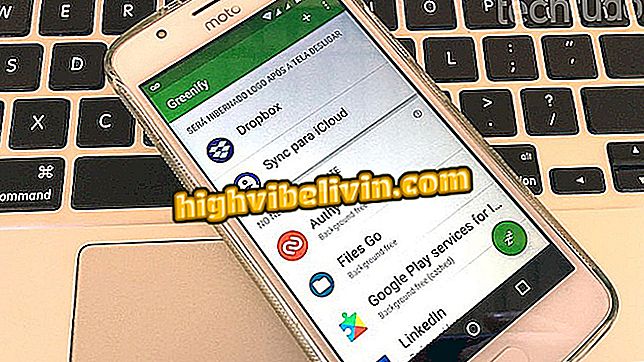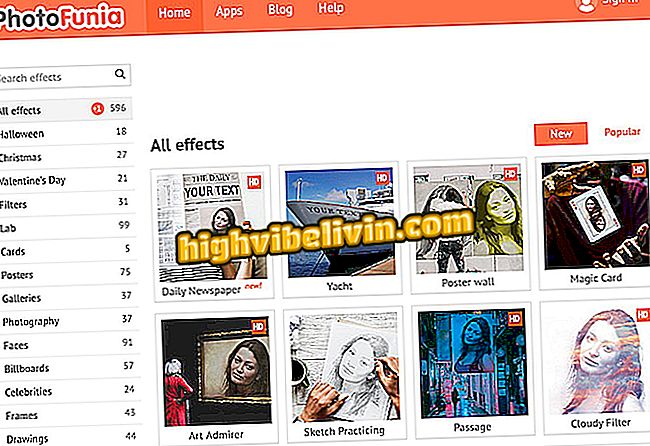Chrome testet eine Verknüpfung mit allen Emojis; sehen wie man es benutzt
Chrome testet eine Verknüpfung, um Emojis vom PC aus einzugeben. Die Funktion ist als Versuch in der kanarisch-instabilen Version des Browsers angekommen, in der Google die Nachrichten normalerweise testet. Klicken Sie bei aktivierter Funktion mit der rechten Maustaste auf ein Textfeld, um schnell auf die Gesichter zuzugreifen.
In diesem Tutorial erfahren Sie, wie Sie die Emojis-Verknüpfung in Chrome aktivieren. Das Verfahren wurde unter macOS ausgeführt, Schritt für Schritt ist jedoch auf Windows- oder Linux-PCs identisch. Denken Sie daran, dass Sie die kanarische Version des Browsers verwenden müssen, um die Neuheit zu testen.
Muting-Sites in Google Chrome

Chrome durchsucht die Verknüpfung, um Emojis auf dem PC hinzuzufügen. lernen, wie man es aktiviert
Schritt 1. Geben Sie in die Adressleiste von Chrome Canary (//www.google.com/chrome/browser/canary.html) "about: flags" (ohne Anführungszeichen) ein und drücken Sie die Eingabetaste, um die Seite mit den experimentellen Einstellungen zu öffnen der Browser;
Schritt 2. Geben Sie im Suchfeld oben auf der Seite "emoji" ein, um die verfügbaren Experimente zu filtern. Wählen Sie rechts neben "Emoji-Kontextmenü" die Option "Aktiviert" und starten Sie Chrome neu. Um dies sofort zu tun, klicken Sie in der unteren Leiste auf "Jetzt neu starten".

Aktivieren Sie die angegebene Funktion und starten Sie Chrome neu
Schritt 3. Nach dem Neustart des Browsers funktioniert die Funktion bereits. Klicken Sie dazu mit der rechten Maustaste auf ein Textfeld in Chrome. Im Kontextmenü sehen Sie oben in der Liste die Option "Emoji".

Schnellzugriff auf Emojis
Schritt 4. Das Emoji-Menü wird direkt unter dem Textfeld geöffnet. Zum Einfügen klicken Sie einfach darauf.

Emojis in Chrome einfügen
Dort Nutzen Sie die Tipps, um die Verknüpfung für Emojis, die Chrome in zukünftigen Updates erhalten wird, aus erster Hand zu testen.
Google Chrome-Startseiten allein: Wie werden Viren entfernt? Im Forum entdecken.

So entsperren Sie Pop-ups in Google Chrome